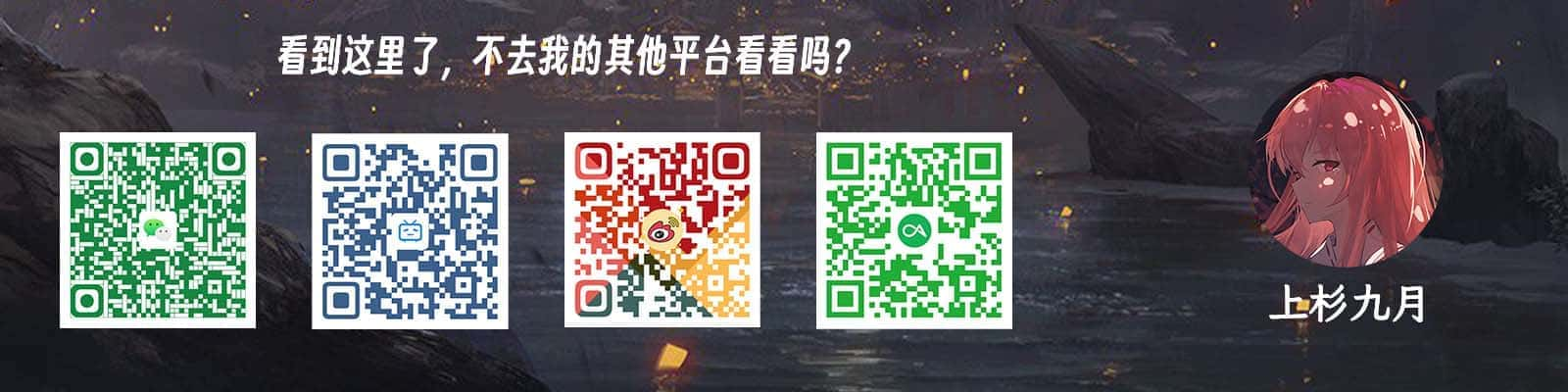一、为什么我们不再使用KOOK
KOOK(原开黑啦),这款软件从开始发行就是抄袭国外的社群交流软件Discord,当他起初发行的时候,有高清的屏幕分享,良好的语音通话质量,还有很不错的AI降噪. 此外开黑啦在起初也是没有任何广告和会员特效.
但是随着免费高质量所积累的用户逐渐扩大,开黑啦担心侵权问题,随即改名KOOK,从此有了会员,语音质量和服务器助力包挂钩,添加了各种花里胡哨的特效,此外它的核心功能AI降噪也变成了每日120分钟体验. 可以说,KOOK将大多数国产软件先引流后狠狠收费的丑恶嘴脸表现到了极致.
虽然目前市面上还有很多语音软件,如vk老头的语音,黑盒语音,但是我们无法保证这些软件是否会走向KOOK的老路.因此,免费的TeamSpeak成为了我们的首选,它是各大电竞赛事的首选语音交流软件,如CSGO的Major等赛事.它的免费版支持最高7.71KiB/s的音质,此外他的回声消除等功能有效的防止背景嘈杂的声音,它的频道也支持文字交流,相信这样一款专业简洁的语音交流软件可以成为我们今后开黑的神器!
二、如何使用TeamSpeak
1. 下载与安装
首先,请不要在百度中搜索下载,因为你大概率会进入TeamSpeak中文网,这是盗版网站,和Steam游戏管家是一个道理
从这里下载客户端即可.
点击下载后来到这个界面,选择TS3 Client,因为目前TS5的汉化还没有做好,TS3有完美汉化
然后就是正常进行安装,中途会问你时候安装overwolf,这个是TeamSpeak的插件,用于在游戏内显示当前频道是谁在讲话
2. 加入我的服务器
根据下图所示填入服务器的名字
,密码在群里,昵称改成你想显示的昵称,然后就可以连接了!3. 如何配置TeamSpeak
这是TeamSpeak的简洁UI
点开偏好设置,最重要的是以下两个设置,首先让我们来看音频输出设置
然后是音频输入设置,注意这里根据你实际情况调整消除背景噪音的强度以及语音识别的阈值
三、如何搭建一个TeamSpeak服务器
如果是仅仅搭建一个稳定可靠的语音服务器,那使用Linux + Docker是最为稳妥的方案
1. 通过Docker安装(Linux)
零基础教程面向的是普通用户,所以这里建议使用1Panel面板对Linux系统进行简单的可视化管理
四、结语
相信到这里你就了解如何使用以及搭建属于你和你朋友自己的语音服务器,希望我的文章能帮助到你,下一篇文章再见!欢迎在评论区和大家交流你对TeamSpeak还有哪些有趣的玩法!